excel是我们现在经常使用的办公软件。当我们在使用excel表格统计成绩的时候可以以60分为分界线。今天小编跟大家分享一下电脑端Excel表格怎么让成绩低于60分时使单元格填充黄色。
具体如下:
-
1. 首先我们需要打开手机中的一份EXCEL表格。

-
2. 选中B栏(成绩列)。
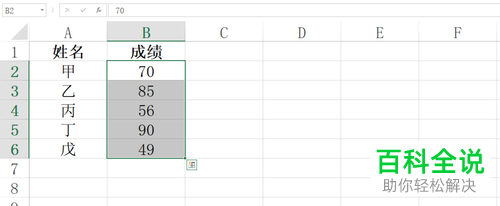
-
3. 选然后点击上方功能栏中的条件样式选项。
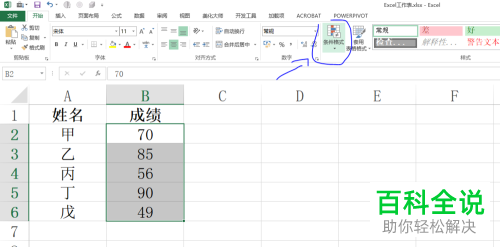
-
4. 在下拉的窗口中点击新建规则这个选项。
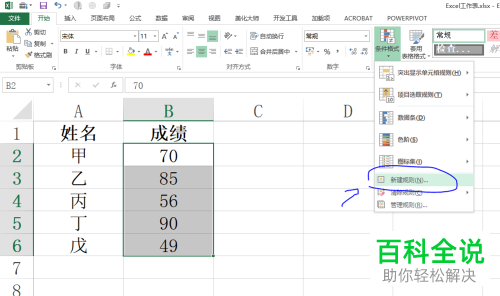
-
5. 在打开的窗口中我们输入=B2<60,输入完成之后再点击下方的格式设置。
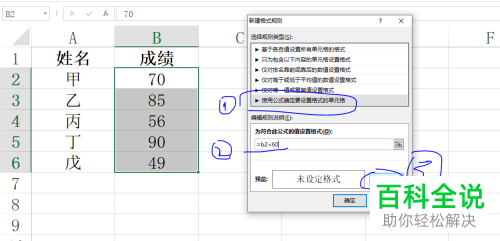
-
6. 然后在打开的设置单元格式窗口中选择颜色为黄色并点击确定选项。
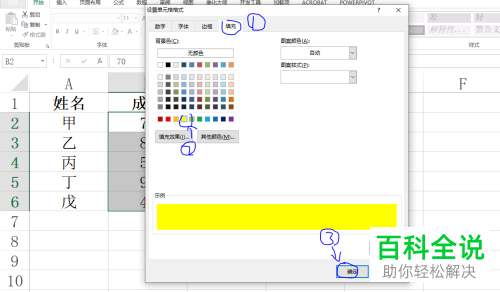
-
7. 最后的效果如图所示。
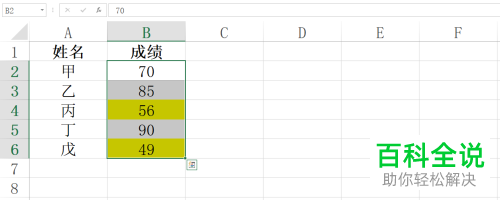
-
以上就是电脑端Excel表格让成绩低于60分时使单元格填充黄色的方法。
